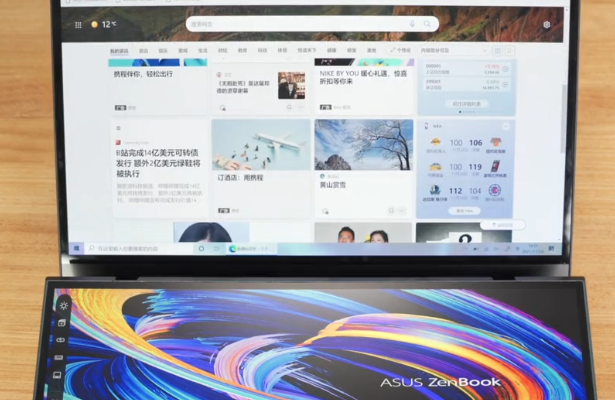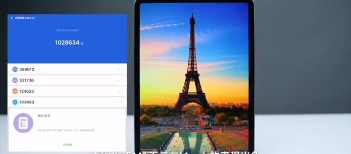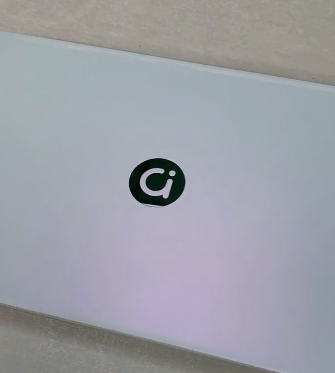1、选择“此电脑”,右键打开“管理”。
2、选择“本地用户和组”。
3、双击打开“用户”。
4、鼠标放在空白处右键打开选项选择“新用户”。
5、在“用户名”输入想要命名的用户名比如(123)。
6、点掉“用户下次登录时顺更改密码”选择“密码永不过期”。
7、选择“创建”。
8、打开“开始菜单”,双击“Administuator”选择新建的管理员用户(123),重启电脑,必需二次重启。
9、重启后打开“开始菜单”选择“设置”。
10、打开“账户”。
11、选择”改用 Microsoft账户登录“。
12、等待登录界面打开,时间可能会有点长耐心等待。
13、按要求输入微软账户,显示 windows设备密码时,如没设置可放空点击”下一步“,输入PIN码。

Win11无法安装solidworks的解决方法
1、首先,按键盘上的【 Win + X 】组合键,或右键点击任务栏上的【Windows开始徽标】,在打开的右键菜单项中,选择【运行】;
2、运行窗口,输入【regedit】命令,按【确定或回车】打开注册表编辑器;
3、用户账户控制,你要允许此应用对你的设备进行更改吗?直接点击【是】;
4、注册表编辑器窗口,依次展开到以下路径:
HKEY_LOCAL_MACHINE\SOFTWARE\Policies\Microsoft\Windows\Installer
如果没有Installer,可以在Windows上点击右键,在打开的菜单项中,选择【新建 - 项】,并且命名为Installer;
5、接着,在右侧空白处,点击右键,打开的菜单项中,选择【新建 - DWORD值】,并命名为【RemappedElevatedProxiesPolicy】;
6、然后双击打开【RemappedElevatedProxiesPolicy】,将数值数据修改为【1】;
7、我们要点击安装光盘里的【setup.exe】,对Solidworks进行修复安装。修复安装完成后,运行Solidworks,在没有问题之后,再把注册表中的【RemappedElevatedProxiesPolicy】值改为【0】,问题就可